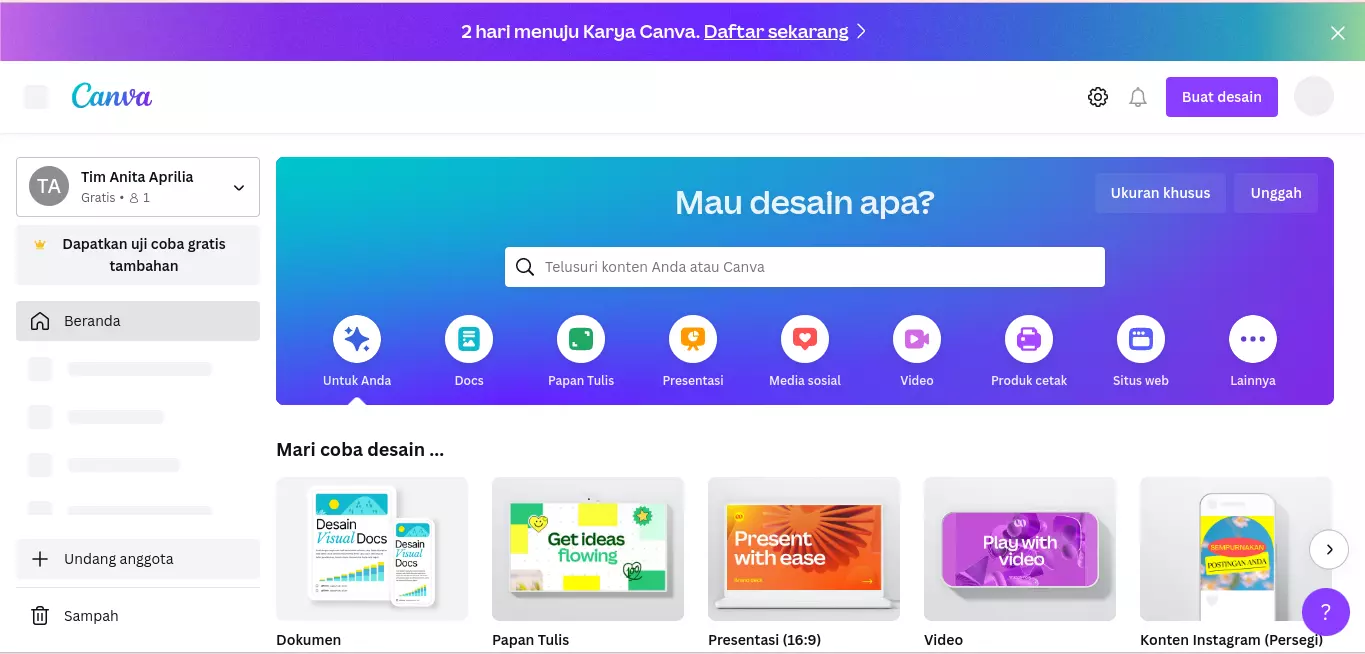Hai, para pejuang presentasi! Kalau kamu sering dapat tugas mendadak atau perlu bikin slide untuk meeting penting, sekarang tidak perlu khawatir karena PowerPoint bisa dibuat langsung dari HP. Tidak perlu laptop, semua bisa dilakukan dengan praktis menggunakan aplikasi yang mudah diakses.
Artikel ini akan membahas 3 cara membuat PowerPoint di HP dengan langkah-langkah detail, mulai dari aplikasi resmi Microsoft PowerPoint hingga alternatif gratis seperti Google Slides dan Canva. Simak penjelasannya sampai selesai.
1. Menggunakan Microsoft PowerPoint (Aplikasi Resmi)
Microsoft PowerPoint adalah aplikasi resmi untuk membuat presentasi dengan fitur lengkap, mirip dengan versi desktop. Berikut langkah-langkah membuat PowerPoint di HP menggunakan aplikasi ini:
Langkah 1: Unduh dan Instal Aplikasi PowerPoint
- Buka Google Play Store (Android) atau App Store (iPhone).
- Cari “Microsoft PowerPoint” dan tekan “Install”.
- Pastikan HP memiliki ruang penyimpanan yang cukup.
Langkah 2: Buka Aplikasi dan Buat Presentasi Baru
- Setelah terinstal, buka aplikasi PowerPoint.
- Pilih “New” atau tanda “+” untuk membuat presentasi baru.
- Kamu bisa memulai dari template kosong atau memilih template desain siap pakai.
Langkah 3: Tambahkan Konten ke Slide
- Menambahkan Teks:
- Ketuk area “Click to add text” dan ketik kontenmu.
- Gunakan opsi “Font” untuk mengubah jenis huruf, ukuran, dan warna.
- Memasukkan Gambar:
- Pilih “Insert” > “Pictures” untuk menambahkan gambar dari galeri atau kamera.
- Atur ukuran dan posisi gambar dengan menyeretnya.
- Menambahkan Animasi & Transisi:
- Pilih elemen (teks/gambar), lalu buka menu “Animations”.
- Pilih efek animasi seperti Fade, Fly In, atau Zoom.
- Untuk transisi antar slide, buka “Transitions” dan pilih efek yang diinginkan.
Langkah 4: Simpan dan Bagikan Presentasi
- Klik “Save” untuk menyimpan file di HP atau OneDrive/Google Drive.
- Jika ingin presentasi langsung, gunakan opsi “Slide Show”.
- Untuk berbagi, pilih “Share” dan kirim via email, WhatsApp, atau link.
Catatan Penting:
- PowerPoint versi mobile gratis dengan fitur dasar.
- Untuk fitur premium seperti template eksklusif, diperlukan langganan Microsoft 365.
2. Membuat PowerPoint dengan Google Slides (Gratis & Kolaboratif)
Google Slides adalah alternatif gratis dari PowerPoint yang bisa diakses melalui browser atau aplikasi. Keunggulannya adalah penyimpanan otomatis di Google Drive dan fitur kolaborasi real-time.
Langkah 1: Akses Google Slides
- Buka browser di HP dan kunjungi slides.google.com.
- Login dengan akun Google (Gmail).
- Atau, unduh aplikasi Google Slides dari Play Store/App Store.
Langkah 2: Buat Presentasi Baru
- Pilih “Blank Presentation” untuk mulai dari awal.
- Jika ingin template siap pakai, pilih “Template Gallery”.
Langkah 3: Edit Slide
- Menambahkan Slide Baru:
- Tekan “+” di bagian bawah layar.
- Mengubah Tema & Latar Belakang:
- Buka “Theme” untuk memilih desain slide.
- Atur warna dan font di “Slide” > “Change background”.
- Kolaborasi dengan Tim:
- Klik “Share” dan tambahkan email rekan kerja.
- Mereka bisa mengedit secara bersamaan.
Langkah 4: Unduh atau Presentasikan
- Untuk menyimpan dalam format PowerPoint, pilih “File” > “Download” > “Microsoft PowerPoint (.pptx)”.
- Jika ingin presentasi langsung, pilih “Present”.
Keunggulan Google Slides:
- Gratis tanpa biaya langganan.
- Auto-save di Google Drive.
- Bisa diakses offline setelah diunduh.
3. Menggunakan Canva untuk Desain Presentasi yang Menarik
Canva adalah aplikasi desain grafis yang menyediakan template PowerPoint modern dan kreatif. Cocok untuk presentasi sekolah, bisnis, atau portofolio.
Langkah 1: Unduh Aplikasi Canva
- Install Canva dari Play Store (Android) atau App Store (iPhone).
- Buka aplikasi dan daftar dengan email atau akun Google.
Langkah 2: Pilih Template Presentasi
- Di halaman utama, ketik “Presentation” di kolom pencarian.
- Pilih template yang sesuai (minimalis, kreatif, profesional, dll.).
Langkah 3: Kustomisasi Slide
- Mengedit Teks:
- Ketuk teks dan ganti dengan kontenmu.
- Atur font, ukuran, dan warna sesuai kebutuhan.
- Menambahkan Gambar & Elemen Grafis:
- Pilih “Elements” untuk menambahkan ikon, ilustrasi, atau garis.
- Upload foto dari galeri atau gunakan stok gambar Canva.
- Animasi & Transisi:
- Buka menu “Animate” untuk menambahkan efek gerakan.
- Atur transisi slide di “Transition”.
Langkah 4: Ekspor & Bagikan
- Klik “Share” > “Download” untuk menyimpan dalam format PPTX, PDF, atau PNG.
- Jika ingin presentasi langsung, gunakan opsi “Present”.
Mengapa Memilih Canva?
- Ribuan template siap pakai.
- Desain lebih kreatif dan visual.
- Cocok untuk presentasi yang membutuhkan estetika tinggi.
Tips Tambahan untuk Membuat PowerPoint yang Efektif
- Gunakan Poin-Poin Singkat
- Hindari paragraf panjang. Gunakan bullet points agar mudah dibaca.
- Pilih Warna yang Konsisten
- Batasi kombinasi warna (maksimal 3 warna utama).
- Gunakan palet warna yang sesuai dengan tema presentasi.
- Optimalkan Gambar & Grafik
- Gunakan gambar berkualitas tinggi.
- Tambahkan grafik atau diagram untuk data statistik.
- Hindari Animasi Berlebihan
- Efek animasi sebaiknya digunakan secukupnya agar tidak mengganggu.
- Simpan di Cloud Storage
- Backup file di Google Drive, OneDrive, atau Dropbox agar aman.
Kesimpulan
Membuat PowerPoint di HP sekarang lebih mudah dengan tiga opsi utama:
- Microsoft PowerPoint – Solusi terbaik untuk pengguna yang ingin fitur lengkap.
- Google Slides – Alternatif gratis dengan fitur kolaborasi real-time.
- Canva – Pilihan terbaik untuk desain presentasi kreatif.
Dengan panduan ini, kamu bisa membuat presentasi profesional langsung dari HP tanpa kesulitan. Pilih metode yang sesuai kebutuhanmu, dan jangan lupa terapkan tips di atas untuk hasil yang maksimal!
Jika ada pertanyaan, tulis di kolom komentar. Semoga membantu!